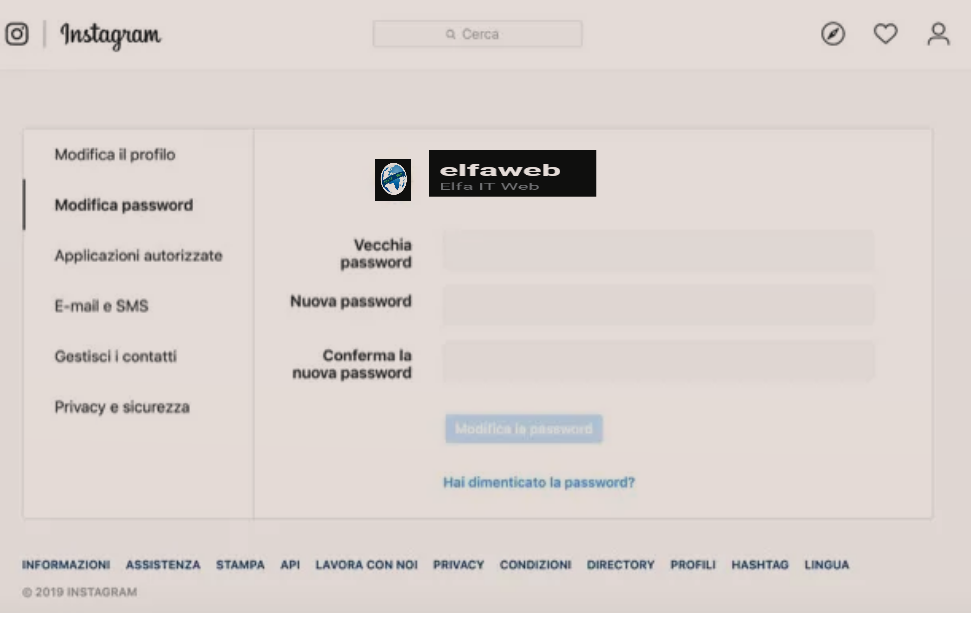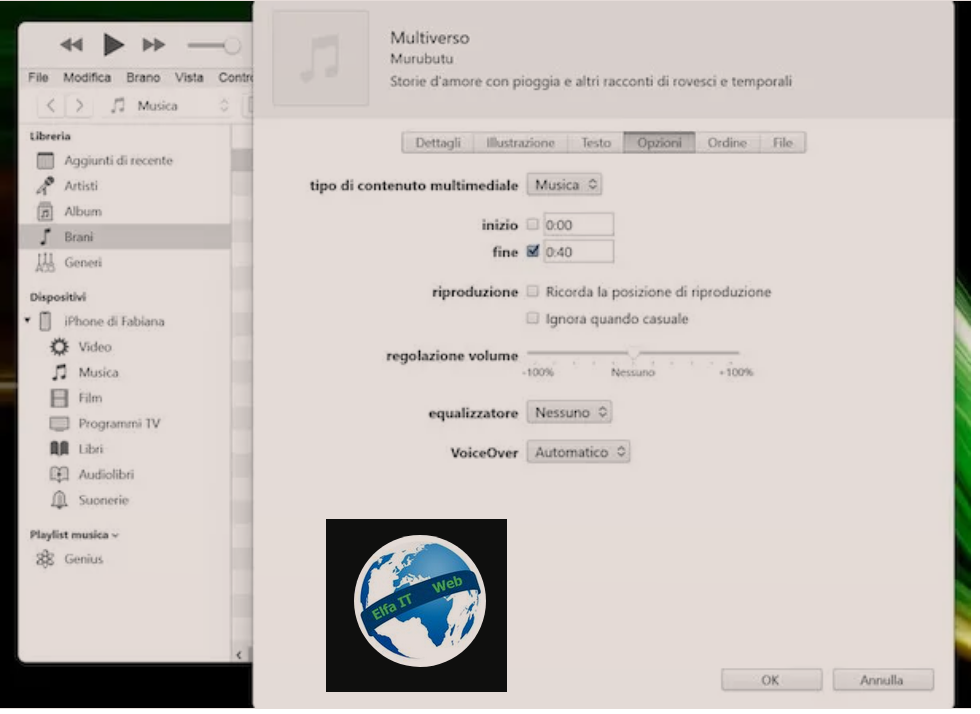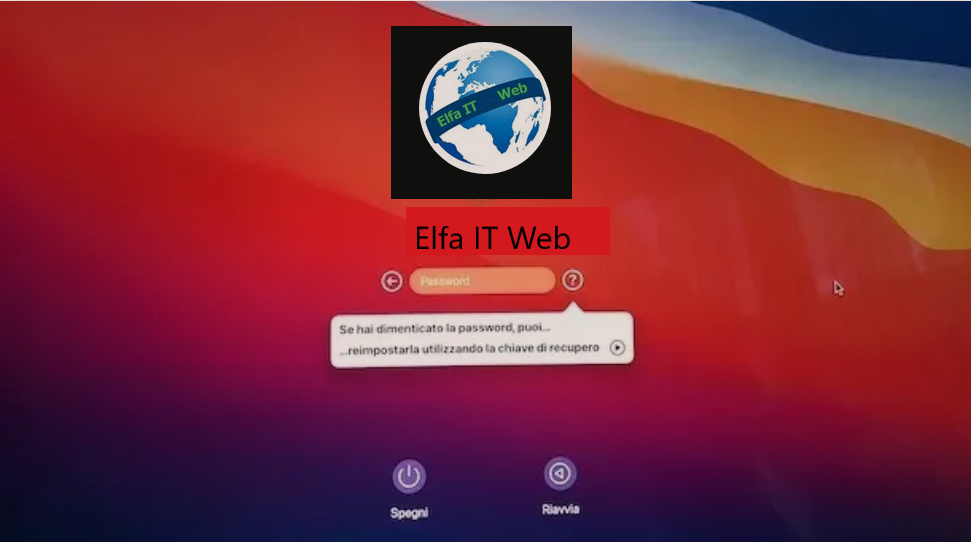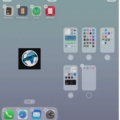Ne kete udhezues do ju shpjegojme se si te gjesh – ndryshosh password e Apple ID. Si fillim do t’ju tregojme procedurën e detajuar për ndryshimin e passwordit të lidhur me llogarinë tuaj, qofte duke vepruar drejtpërdrejt nga cilësimet e iPhone, iPad dhe Mac, qofte duke vazhduar online nga shfletuesei (prsh Safari). Më pas, do të gjeni gjithashtu udhëzime për rikuperimin e një fjalëkalimi të harruar. Per te gjitha detajet vazhdoni lexoni me tej.
Permbajtja
- Si te gjesh ndryshosh password e Apple ID: në iPhone
- Si te gjesh ndryshosh password e Apple ID: pa Telefon
- Si të ndryshosh fjalëkalimin e harruar të Apple ID
Si te gjesh ndryshosh password e Apple ID: në iPhone
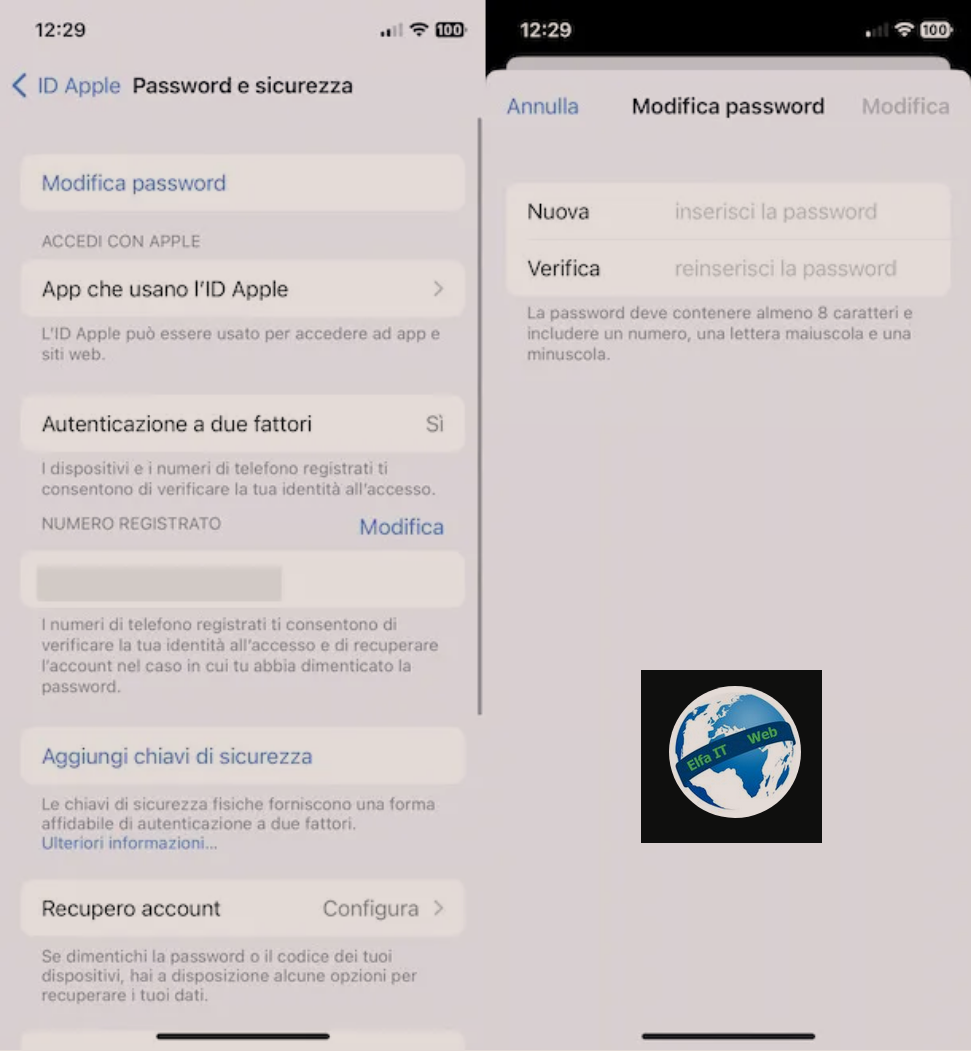
Nëse keni një iPhone, gjithçka që duhet të bëni për të ndryshuar fjalëkalimin tuaj të Apple ID është të përdorni cilësimet e iPhone dhe të zgjidhni opsionin për të ndryshuar passwordin aktual të lidhur me llogarinë tuaj.
Prandaj, për të vazhduar, merrni iPhone tuaj, trokitni lehtë mbi ikonën e rrotës së ingranazhit në ekranin bazë për të hyrë te cilësimet e iPhone, shtypni emrin tuaj të shfaqur në krye dhe zgjidhni opsionet Fjalëkalimi dhe siguria/Password e sicurezza dhe Ndrysho fjalëkalimin/Modifica password.
Tani nëse e keni aktivizuar kodin e shkyçjes në iPhone, futeni atë në fushën në ekranin Futni kodin e iPhone/Inserisci il codice dell’iPhone dhe futni fjalëkalimin e ri që do të lidhet me Apple ID-në tuaj në fushat Nuova/New dhe Verifica/Verify.
Nëse kodi i shkyçjes nuk është aktiv, për të konfiguruar passwordin e ri të hyrjes, do t’ju duhet gjithashtu të specifikoni fjalëkalimin aktual të llogarisë suaj iCloud/Apple ID duke e futur atë në fushën Aktuale.
Në çdo rast, fjalëkalimi i ri duhet të jetë së paku 8 karaktere dhe të përfshijë të paktën një numër, një shkronjë të madhe dhe një të vogël.
Pasi të jetë bërë kjo, shtypni butonin Modifica/Edit lart djathtas dhe zgjidhni nëse do të shkëputni të gjitha pajisjet e lidhura me Apple ID tuaj duke zgjedhur një nga opsionet e disponueshme midis Dil nga pajisjet e tjera/Esci dagli altri dispositivi dhe Mos dilni/Non uscire.
Si te gjesh ndryshosh password e Apple ID: pa Telefon
Nëse preferoni të ndryshoni fjalëkalimin tuaj të Apple ID pa telefon, duhet të dini se mund të konfiguroni gjithashtu një fjalekalim të ri nga një iPad, Mac ose duke vazhduar përmes shfletuesit nga çdo pajisje tjetër, përfshirë ato që nuk janë të Apple. Gjeni gjithçka më poshtë.
Si te gjesh ndryshosh password/fjalekalimin e Apple ID në iPad
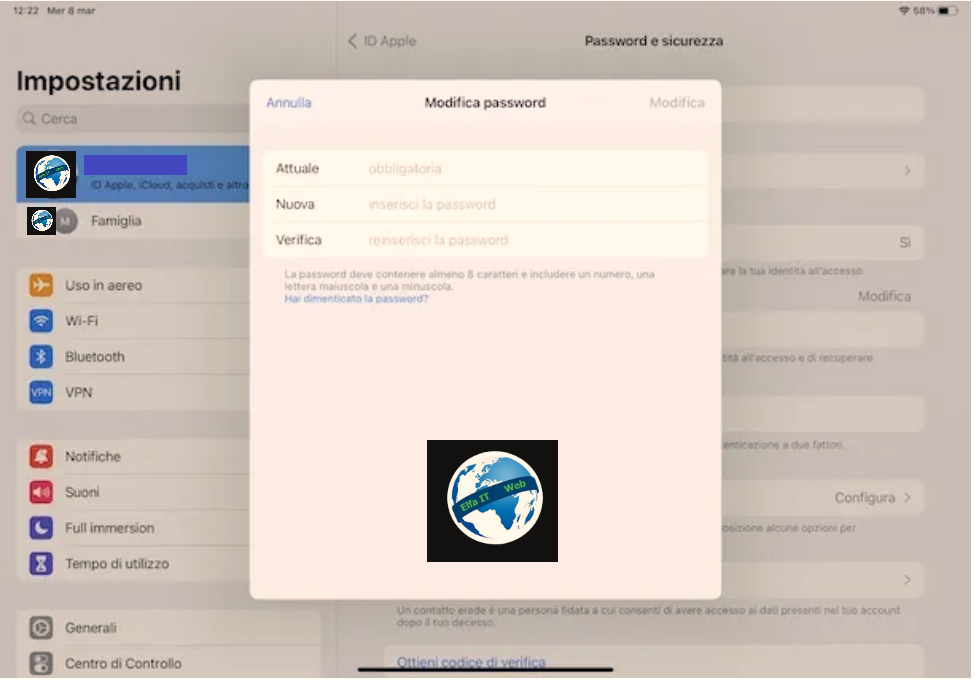
Procedura për ndryshimin e fjalëkalimit të Apple ID në iPad është pothuajse e ngjashme me atë që ju tregova më siper për të vendosur një password të ri në iPhone.
Në të vërtetë, edhe në këtë rast, gjithçka që duhet të bëni është të hyni te cilësimet e iPadOS duke shtypur ikonën e rrotës së ingranazhit, trokitni lehtë mbi emrin tuaj, lart majtas dhe të hyni në seksionin Fjalëkalimi dhe siguria/Password e sicurezza.
Më pas shtypni artikullin Ndrysho fjalëkalimin/Modifica password, futni çdo kod zhbllokimi për iPad-in tuaj në fushën përkatëse dhe shkruani fjalëkalimin e ri në fushat e reja/Nuova dhe Verifiko/Verifica. Përsëri, nëse nuk e keni aktivizuar kodin e shkyçjes, do t’ju duhet gjithashtu të shkruani fjalëkalimin tuaj aktual në fushën Aktuale.
Më në fund, shtypni butonin Modifiko/Modifica lart djathtas dhe zgjidhni opsionin që preferoni midis Dil nga pajisjet e tjera/Esci dagli altri dispositivi dhe Mos dilni/Non uscire, për të dale ose jo nga të gjitha pajisjet e lidhura me ID-në tuaj të Apple.
Si te gjesh ndryshosh password/fjalekalimin e Apple ID në Mac
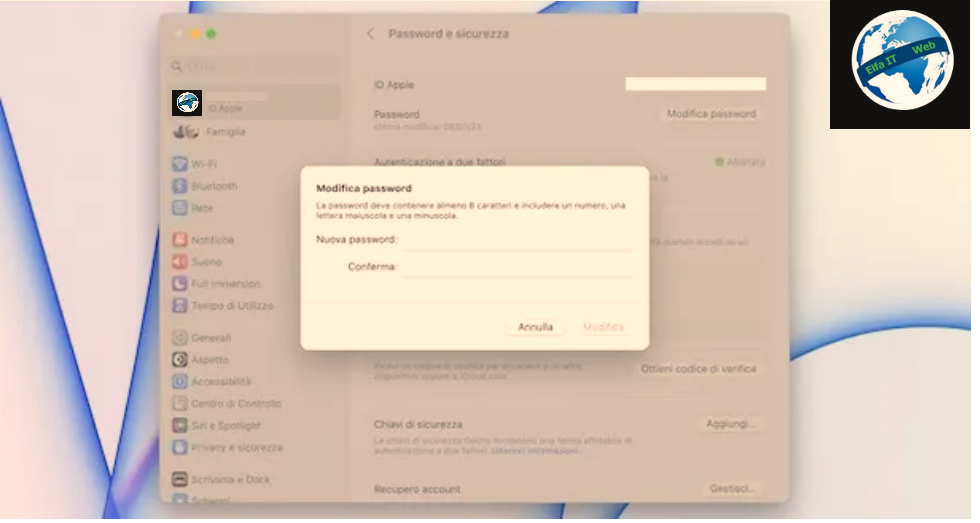
Nëse preferoni të ndryshoni fjalëkalimin tuaj të Apple ID nga Mac, klikoni në ikonën e rrotës së ingranazhit në shiritin Dock për të hyrë në Cilësimet e Sistemit dhe në dritaren e re që hapet, shtypni emrin tuaj lart majtas.
Tani zgjidhni opsionin Fjalëkalimi dhe siguria/Password e sicurezza, klikoni në butonin Ndrysho fjalëkalimin/Modifica password, shkruani fjalëkalimin/password e llogarisë tuaj të përdoruesit në macOS dhe shtypni butonin Lejo/Consenti (ose tastin Enter në tastierë). Pastaj futni paswordin e ri të hyrjes që synoni të lidhni me Apple ID-në tuaj në fushat Fjalëkalimi i ri/Nuova password dhe Konfirmo/Conferma dhe klikoni në butonin Modifiko/Modifica për të ruajtur ndryshimet dhe për të vendosur fjalëkalimin e ri.
Nese nuk ka asnjë fjalëkalim të lidhur me llogarinë tuaj të përdoruesit në Mac, atehere në këtë rast, duke klikuar në butonin Ndrysho fjalëkalimin/Modifica password, do të shihni drejtpërdrejt ekranin Ndrysho fjalëkalimin/Modifica password në të cilin, përveç fjalëkalimit të ri, do t’ju duhet të specifikoni edhe atë aktual duke e futur në fushën Aktual. Më në fund, shtypni butonin Edit/Modifica dhe keni mbaruar.
Si te gjesh ndryshosh password e Apple ID Online
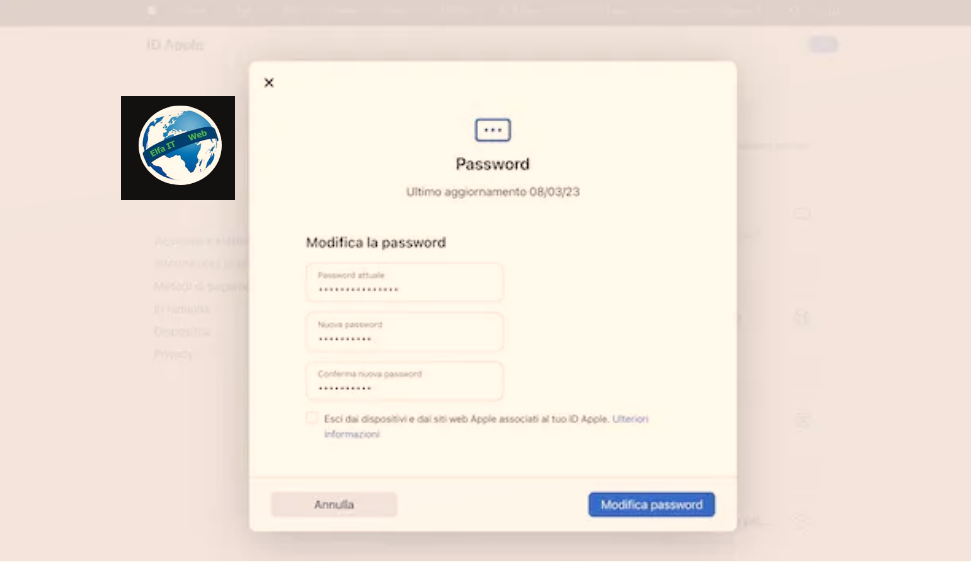
Ju gjithashtu mund të ndryshoni fjalëkalimin tuaj të Apple ID nga çdo pajisje tjetër. Në të vërtetë, mjafton të lidheni me faqen zyrtare të shërbimit, të hyni në llogarinë tuaj dhe të zgjidhni opsionin për të vendosur një fjalëkalim të ri.
Prandaj, për të vazhduar, nisni shfletuesin që përdorni zakonisht për të shfletuar internetin (p.sh. Chrome, Edge, Firefox ose Safari), per tu lidhur me faqen zyrtare të Apple dhe klikoni në butonin Hyr/Accedi. Më pas vendosni adresën e emailit dhe fjalëkalimin e lidhur me Apple ID-në tuaj në fushat Apple ID dhe Password dhe shtypni ikonën e shigjetës (ose tastin Enter në tastierë) për t’u identifikuar.
Në ekranin e ri që shfaqet, klikoni në opsionin Fjalëkalimi/Password, futni fjalëkalimin tuaj aktual në fushën përkatëse dhe futni passwordin e ri të hyrjes që do të lidhet me llogarinë tuaj në fushat Fjalëkalimi i ri/Nuova password dhe Konfirmo fjalëkalimin e ri/Conferma nuova password.
Së fundi, nëse dëshironi, vendosni shenjën pranë artikullit Dil nga pajisjet Apple dhe faqet e internetit të lidhura me Apple ID-në tuaj/Esci dai dispositivi e dai siti Web Apple associati al tuo ID Apple në mënyrë që të dilni nga të gjitha pajisjet Apple të lidhura me llogarinë tuaj dhe klikoni në butonin Ndrysho fjalëkalimin/Modifica password për të ruajtur ndryshimet dhe ndryshoni fjalëkalimin tuaj të Apple ID.
Si të ndryshosh fjalëkalimin e harruar të Apple ID
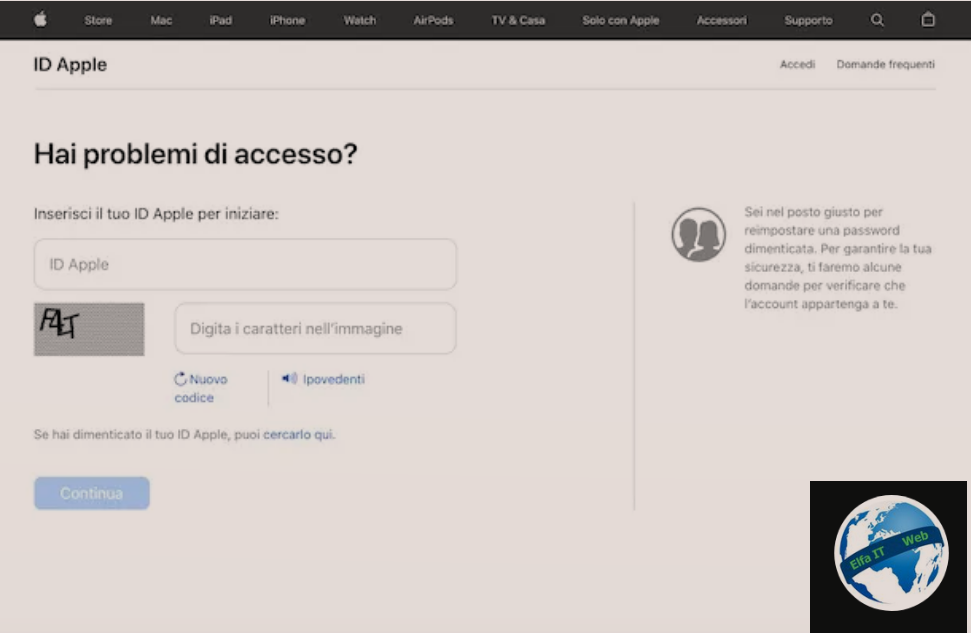
Nëse qëllimi juaj është të ndryshoni një fjalëkalim të harruar të Apple ID-se, atehere nëse keni aktivizuar kodin per zhbllokim në iPhone ose iPad tuaj ose nëse keni vendosur një fjalëkalim në llogarinë tuaj të përdoruesit në macOS, mund të vendosni një çelës të ri aksesi pa pasur nevojë të specifikoni atë aktualin.
Nëse nuk keni aktivizuar një kod zhbllokimi ose një fjalëkalim të lidhur me llogarinë tuaj të përdoruesit, do t’ju duhet të vendosni fjalëkalimin aktual për të qenë në gjendje ta ndryshoni atë. Në këtë rast, nëse nuk e mbani mend dhe keni ndërmend të rikuperoni fjalëkalimin tuaj të Apple ID, si në iPhone dhe iPad ashtu edhe nga Mac, gjithçka që duhet të bëni është të ndiqni udhëzimet që ju dhashë më parë dhe në ekran për të vendosur fjalëkalimin e ri, zgjidhni opsionin Keni harruar fjalëkalimin tuaj?/Hai dimenticato la password?.
Pasi të bëhet kjo, futni numrin e telefonit të lidhur me Apple ID-në tuaj në fushën përkatëse, shtypni butonin Avanti/Next (Vazhdo/Continua në Mac) dhe nëse shihni mesazhin Vazhdo në një pajisje tjetër Apple/Continua su un altro dispositivo Apple, merrni çdo pajisje tjetër të lidhur me Apple ID-në tuaj dhe klikoni mbi njoftimin që ju është dërguar. Më pas shtypni artikullin Lejo/Consenti (Rivendos fjalëkalimin/Reimposta password në Mac) dhe ndiqni udhëzimet e shfaqura në ekran për të vendosur një fjalëkalim të ri.
Nese nuk mund të përdorni pajisje të tjera Apple të lidhura me llogarinë tuaj, atehere në ekranin Vazhdo në një pajisje tjetër Apple/Continua su un altro dispositivo Apple, zgjidhni Nuk keni ndonjë pajisje Apple në dispozicion?/Non hai dispositivi Apple a disposizione? dhe klikoni butonin Dërgo kodin/Invia il codice, për të marrë një kod verifikimi me SMS. Më pas futni kodin në fjalë në fushën përkatëse dhe ndiqni udhëzimet e dhëna për të vendosur një fjalëkalim të ri.
Nëse po pyesni nëse është e mundur të vazhdoni online edhe në këtë rast, do të jeni të lumtur të dini se përgjigjja është po. Si fillim lidhuni me faqen zyrtare të Apple, klikoni në butonin Hyr/Accedi/Login dhe në faqen e re që hapet, zgjidhni opsionin Keni harruar Apple ID ose fjalëkalimin tuaj?/Hai dimenticato l’ID Apple o la password?.
Më pas futni adresën e emailit që lidhet me llogarinë tuaj në fushën Apple ID, futni karakteret e shfaqura në ekran në fushën Futni karakteret e imazhit/Digita i caratteri nell’immagine dhe klikoni butonin Vazhdo/Continua. Pasi të bëhet kjo, futni numrin e telefonit të lidhur me Apple ID në fushën përkatëse dhe shtypni përsëri butonin Vazhdo/Continua.
Në këtë pikë, ju mund të rivendosni fjalëkalimin e llogarisë tuaj duke vazhduar nga një prej pajisjeve të lidhura me Apple ID tuaj, siç ju shpjegova më parë. Përndryshe, zgjidhni Nuk keni akses në asnjë nga pajisjet tuaja Apple?/Non hai accesso a nessuno dei tuoi dispositivi Apple?, mund të rivendosni fjalëkalimin tuaj duke zgjedhur një nga opsionet e tjera të disponueshme (p.sh. Rivendosni fjalëkalimin duke u identifikuar në një pajisje të re, Përdorni një pajisje iOS në një Apple Store; Reimposta la password accedendo su un nuovo dispositivo, Usa un dispositivo iOS in un Apple Store, etj).